-
windows7激活方法有哪些
- 2023-07-21 12:18:08 来源:windows10系统之家 作者:爱win10
来看看小编今天写的关于windows7激活方法有哪些,激活Windows7可以使我们用电脑拥有更好的使用感,那么一起来看看吧,希望可以帮到你哦。
工具/原料:
系统版本:Windows7
品牌型号:联想小新air13
方法/步骤:
方法一:使用网络进行激活
1.点击“开始”按钮。右键点击“计算机”,然后选择“属性”。这样会打开“系统属性”窗口。
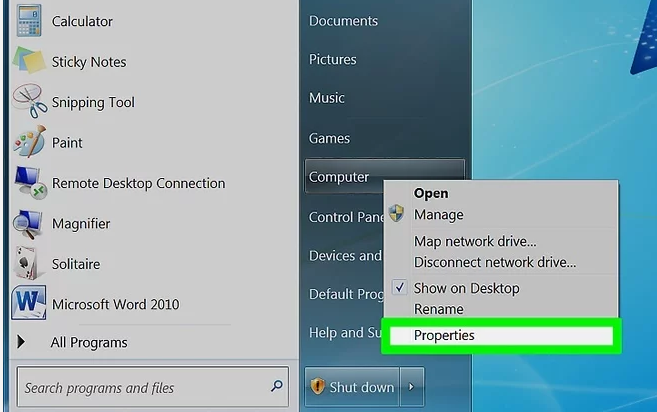
2.点击窗口底部的“现在激活Windows”链接。软件会尝试检测是否有互联网连接。如果检测到了连接,就会出现“立即在线激活Windows”选项供你选择。如果没有互联网连接,请检查并确保连接到互联网。

3.在激活窗口输入Windows 7产品密钥。产品密钥是25位的符号密码,用来验证并激活Windows 7。产品密钥可能会位于笔记本底部、电脑机箱背面、Windows 7安装光盘的盒子上,或者在Windows 7手册中。
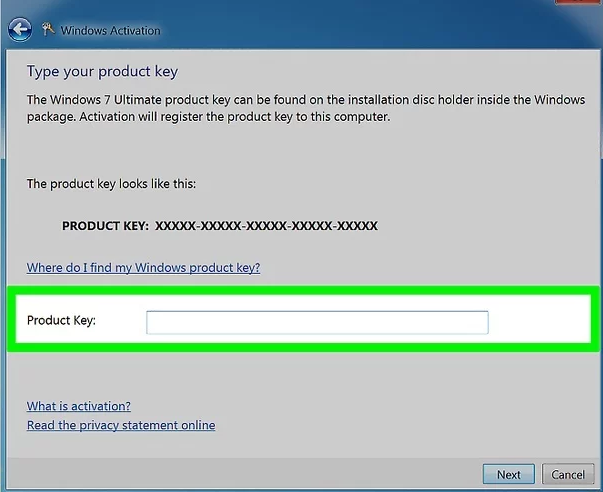
4.击.下一步 激活你的Windows副本。激活过程可能得需要一点时间。一旦完成,激活窗口就会显示一条确认消息。要确保系统已经激活,可以再次打开“系统属性”(右键点击“计算机”并选择“属性)。窗口底部应该会显示消息“Windows已激活”消息。
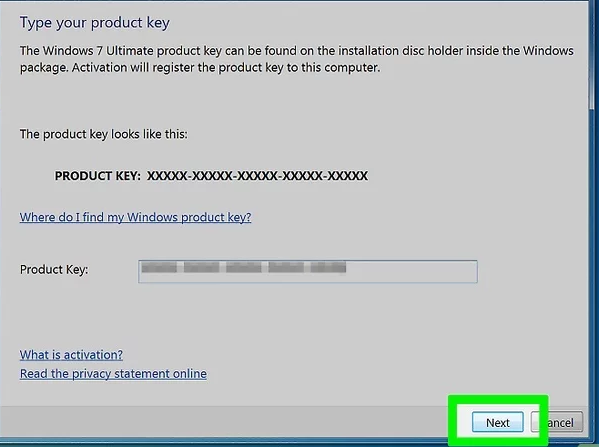
方法二:使用电话激活Windows7
1.点击“开始”按钮。右键点击“计算机”,然后选择“属性”。这样会打开“系统属性”窗口。

2.点击窗口底部的“现在激活Windows”链接。

3.从激活菜单中选择“显示其他激活方法”。
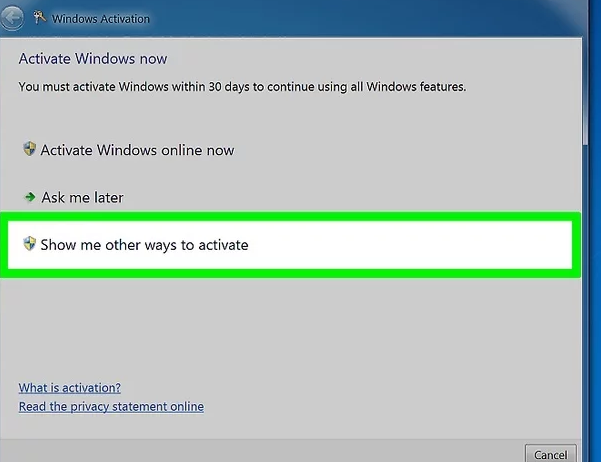
4.在提示框中输入你的Windows 7产品密钥。你必须输入有效的25位密钥才能激活Windows副本。产品密钥可能会位于笔记本底部、电脑机箱背面、Windows 7安装光盘的盒子上,或者在Windows 7手册中。
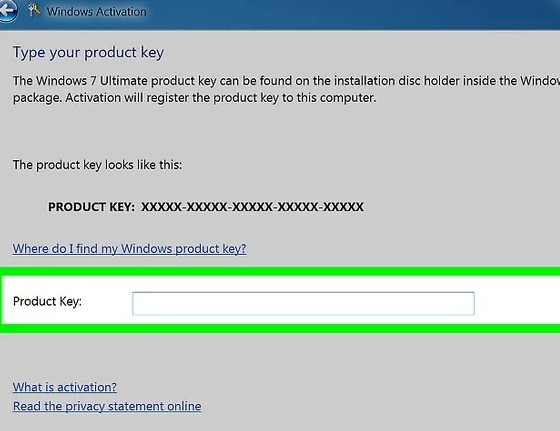
5.点击.下一步。从选项列表中选择“使用自动电话系统”。系统可能会提醒你输入管理员密码。这时候,你要输入密码,然后再点击确定。

6.选择离你最近的地点并拨打其电话。系统会显示一系列你可以拨打的电话列表,窗口中还会显示产品安装ID。

7.拨打电话。这样你就会被接入自动电话激活系统,按照语音提示完成激活。系统会提示你输入屏幕中显示的产品安装ID。
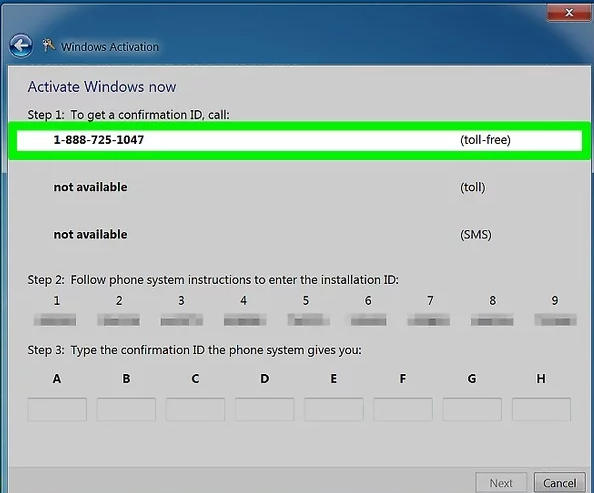
8.在激活窗口中输入确认码,然后点击.下一步。

总结:以上就是关于激活Windows7系统的方法,希望可以帮到各位哦。
猜您喜欢
- professional_Adobe Flash Profession..2016-08-01
- 教你window10系统打印机如何设置..2016-08-23
- 新萝卜家园windows7旗舰安装版教程..2016-11-04
- 电脑如何安装正版win7系统2019-06-05
- 微软Win8应用商店应用数量向10万大关..2013-06-03
- 深度windows764位系统安装教程..2016-11-07
相关推荐
- W7 32换64系统方法 2017-05-08
- 消息称Windows Blue(windows8.1)将允许.. 2013-04-17
- win10切换开始菜单技巧 2017-05-06
- ie图标不见了怎么办 2016-08-29
- Windows10注册表被修改该还原方法介绍.. 2015-04-17
- 展示隐藏文件夹怎么显示 2019-08-05





 系统之家一键重装
系统之家一键重装
 小白重装win10
小白重装win10
 自家用浏览器 v0.9
自家用浏览器 v0.9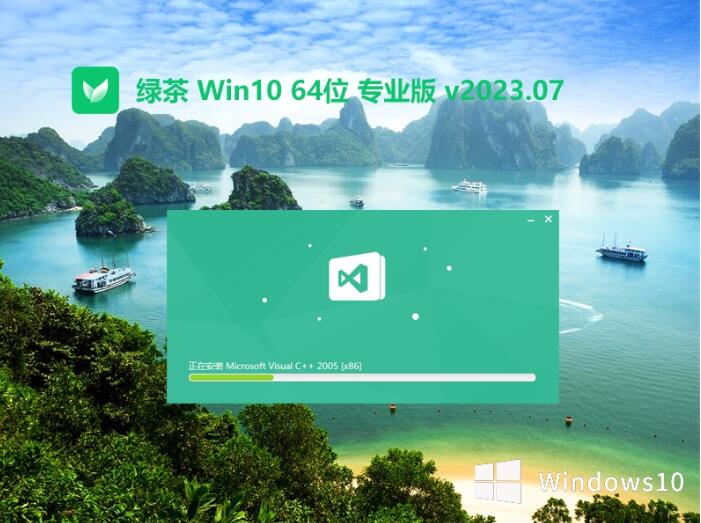 绿茶系统 Ghost Win10 64位纯净装机版v2023.07
绿茶系统 Ghost Win10 64位纯净装机版v2023.07 歪歪任务助手 v12.20官方版:更新更强,更快更简单!
歪歪任务助手 v12.20官方版:更新更强,更快更简单! 寰宇浏览器 v56.1.6.6官方版
寰宇浏览器 v56.1.6.6官方版 系统之家ghost win7 x86 纯净版201510
系统之家ghost win7 x86 纯净版201510 萝卜家园 Ghost Win10 64位极速流畅版 v2023.07
萝卜家园 Ghost Win10 64位极速流畅版 v2023.07 雨林木风Ghos
雨林木风Ghos [Vovsoft Col
[Vovsoft Col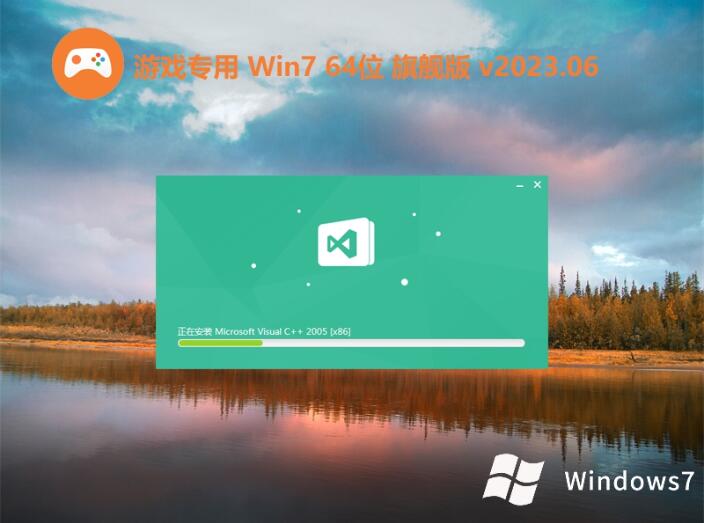 游戏专用win7
游戏专用win7 牛牛浏览器 v
牛牛浏览器 v 雨林木风ghos
雨林木风ghos 系统之家64位
系统之家64位 oCam v13.0
oCam v13.0  网文采集大师
网文采集大师 智动博客助手
智动博客助手 免安装,开心小
免安装,开心小 XnExpress Pr
XnExpress Pr 系统XP界面修
系统XP界面修 粤公网安备 44130202001061号
粤公网安备 44130202001061号